Bạn có đang cảm thấy mệt mỏi với thông báo “Storage Almost Full” (Dung lượng sắp đầy) xuất hiện liên tục trên màn hình? Tình trạng ổ đĩa chính đầy nhanh hơn khả năng dọn dẹp không chỉ gây khó chịu mà còn ảnh hưởng nghiêm trọng đến hiệu suất làm việc của máy tính. Là một vấn đề phổ biến, đặc biệt với những người dùng có khối lượng dữ liệu lớn như các dự án công việc, bộ sưu tập ảnh, video hay game, việc quản lý dung lượng lưu trữ hiệu quả là vô cùng cần thiết.
Tuy nhiên, đừng lo lắng! Với những chiến lược phù hợp, bạn hoàn toàn có thể giải quyết dứt điểm vấn đề này mà không phải hy sinh bất kỳ dữ liệu quan trọng nào. Dựa trên kinh nghiệm thực tế, bài viết này từ khoahoccongnghe.net sẽ chia sẻ bốn phương pháp đã được chứng minh hiệu quả, giúp bạn tối ưu hóa không gian lưu trữ và duy trì hiệu suất mượt mà cho thiết bị của mình. Hãy cùng khám phá ngay!
Bốn Chiến Lược Hiệu Quả Giúp Giải Phóng Dung Lượng Ổ Đĩa và Tối Ưu Hiệu Suất
1. Nén và Lưu trữ Tệp Lớn trên Ổ Cứng Ngoài
Một trong những cách hiệu quả nhất để quản lý không gian lưu trữ là nén và lưu trữ các tệp mà bạn không thường xuyên truy cập. Thay vì xóa bỏ các dự án cũ, bộ sưu tập ảnh hoặc video, bạn có thể nén chúng lại và chuyển sang ổ cứng ngoài. Phương pháp này không chỉ giúp giải phóng đáng kể không gian trên ổ đĩa chính mà còn giúp việc di chuyển tệp trở nên nhanh chóng hơn.
Đối với việc nén tệp, 7-Zip là lựa chọn hàng đầu nhờ tỉ lệ nén cao, đặc biệt khi sử dụng định dạng .7z. Điều này tạo ra các tệp lưu trữ nhỏ hơn, tiết kiệm dung lượng đĩa và tăng tốc độ truyền tải. 7-Zip là phần mềm mã nguồn mở và hoàn toàn miễn phí, với cộng đồng phát triển lớn mạnh liên tục cải tiến. Ngoài ra, với người dùng Android, ZArchiver là công cụ tuyệt vời để tạo tệp ZIP trực tiếp trên điện thoại thông minh trước khi chuyển chúng sang ổ cứng ngoài.
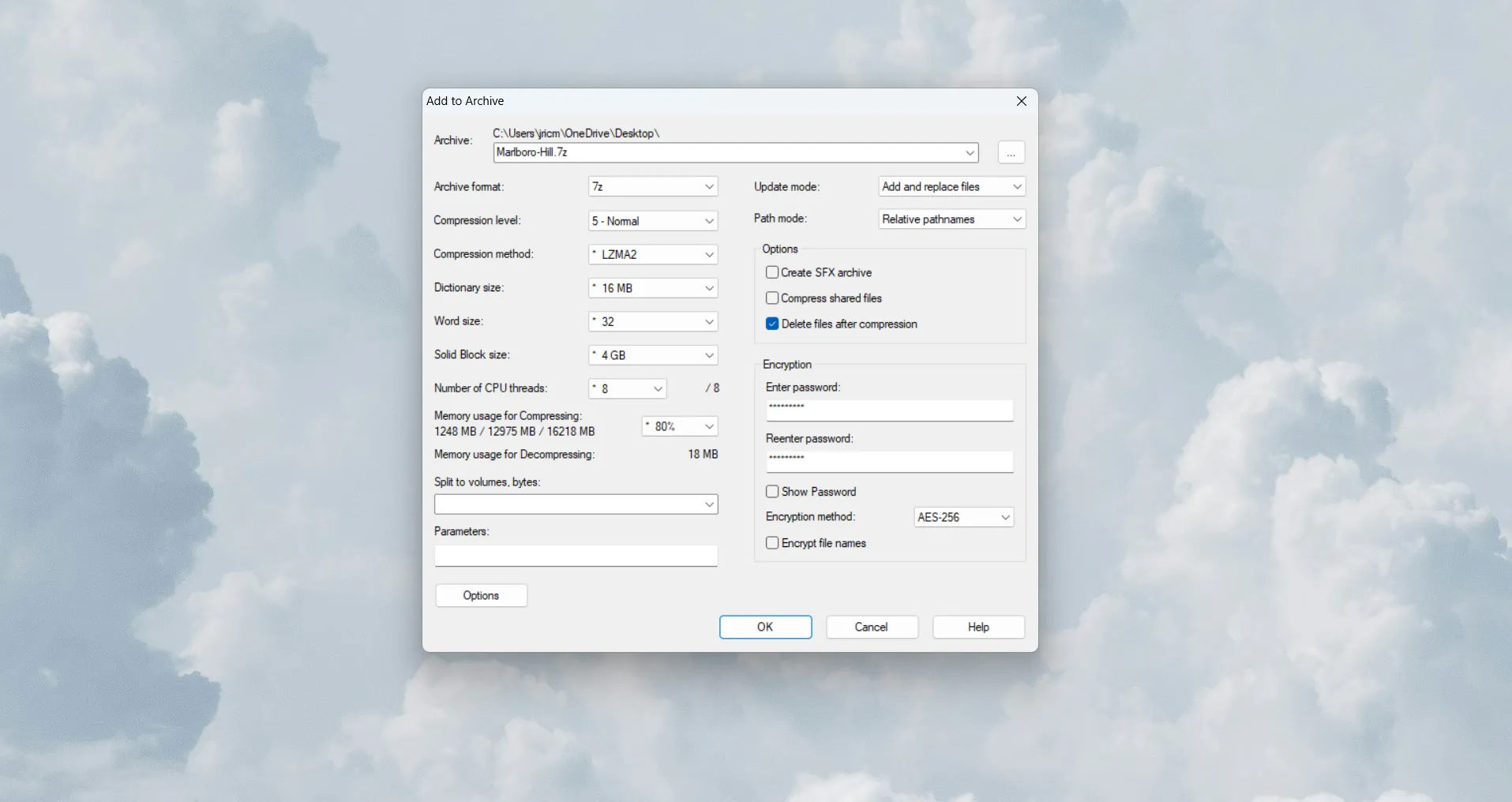 Giao diện phần mềm 7-Zip đang thực hiện thao tác nén các tệp tin để tiết kiệm dung lượng lưu trữ trên ổ cứng.
Giao diện phần mềm 7-Zip đang thực hiện thao tác nén các tệp tin để tiết kiệm dung lượng lưu trữ trên ổ cứng.
Một kinh nghiệm quan trọng khi nén tệp trên ổ đĩa ngoài là tránh nén toàn bộ ổ đĩa. Mặc dù Windows có tùy chọn “nén ổ đĩa này để tiết kiệm dung lượng” trong thuộc tính ổ đĩa, nhưng bạn không nên áp dụng điều này cho ổ đĩa hệ thống chính vì nó có thể dẫn đến sự không ổn định và giảm hiệu suất đáng kể. Thay vào đó, hãy chọn lọc nén từng thư mục và tệp tin riêng lẻ.
Đối với các tệp bạn hiếm khi truy cập nhưng muốn giữ lại (như kho lưu trữ dự án cũ hoặc ảnh gia đình), bạn có thể làm theo các bước sau:
- Chọn các tệp bạn muốn lưu trữ.
- Nhấp chuột phải và sử dụng tùy chọn Add to archive (Thêm vào kho lưu trữ) của 7-Zip.
- Chọn mức độ nén mạnh (mức Normal (Bình thường) thường mang lại sự cân bằng tốt giữa thời gian nén và kích thước tệp).
- Di chuyển tệp nén sang thiết bị lưu trữ ngoài.
Qua kinh nghiệm, bạn sẽ nhận ra rằng không phải tất cả các loại tệp đều nén hiệu quả như nhau. Các tệp đã được nén sẵn (như JPG, MP3 và hầu hết các định dạng video) sẽ không giảm kích thước nhiều. Ngược lại, các tài liệu văn bản, tệp hình ảnh định dạng RAW và dữ liệu chưa nén sẽ nén rất tốt.
Ngoài ra, việc tạo nhiều kho lưu trữ nhỏ thay vì một tệp khổng lồ sẽ thực tế hơn khi xử lý các bộ sưu tập tệp lớn. Bằng cách tổ chức các kho lưu trữ dựa trên loại nội dung – như ảnh, video hoặc tài liệu – bạn có thể nhanh chóng tìm thấy những gì mình cần mà không phải giải nén hoặc chuyển một kho lưu trữ lớn mỗi khi cần truy cập. Cách tiếp cận này giúp việc quản lý bản sao lưu dễ dàng hơn và tiết kiệm thời gian khi cần truy cập các tệp cụ thể sau này.
2. Chuyển Dữ liệu Khổng Lồ sang Hệ Thống Lưu Trữ Mạng (NAS)
Sau khi nén các tệp, bạn có thể giữ chúng trên ổ cứng ngoài hoặc chuyển sang thiết bị NAS (Network Attached Storage) cá nhân. Việc xây dựng một hệ thống NAS từ một chiếc laptop gaming cũ là một cách tái sử dụng hiệu quả và bất ngờ đơn giản. Với một chiếc laptop có CPU Intel Core i5 thế hệ thứ 2 và 8GB RAM, bạn chỉ cần nâng cấp ổ cứng lưu trữ và cài đặt một hệ điều hành như TrueNAS để có một giao diện quản lý dễ sử dụng và các tùy chọn lưu trữ linh hoạt. Tất nhiên, bạn cũng có thể mua một thiết bị NAS dựng sẵn để tiết kiệm thời gian cài đặt.
Việc chuyển tệp sang NAS trở nên đơn giản nhờ tính năng chia sẻ tệp qua mạng. Trên máy tính Windows, bạn có thể sử dụng giao thức SMB (Server Message Block) tích hợp sẵn để truy cập các thư mục chia sẻ trên TrueNAS trực tiếp qua File Explorer. Sự tích hợp này giúp bạn cảm thấy như đang làm việc với bất kỳ thư mục nào khác trên máy tính, cho phép kéo và thả các tệp lớn hoặc toàn bộ thư mục một cách dễ dàng. Đối với việc truyền tải từ điện thoại thông minh, CX File Explorer là một ứng dụng hữu ích kết nối với NAS bằng giao thức SMB. Ứng dụng này cung cấp giao diện trực quan để duyệt và di chuyển tệp giữa điện thoại và NAS, giúp bạn dễ dàng chuyển ảnh, video hoặc tài liệu không dây.
Điều tuyệt vời nhất về thiết lập NAS là tính linh hoạt mà nó mang lại. Nó không chỉ đóng vai trò là bộ nhớ mở rộng mà còn có thể được cấu hình để chạy Plex Media Server, biến thành một nền tảng phát trực tuyến riêng tư của bạn. Hệ thống này cũng tiêu thụ ít điện năng hơn đáng kể so với việc để một máy tính để bàn chạy 24/7, đây là một điểm cộng lớn.
3. Quét và Loại bỏ Tệp Tin Trùng Lặp để Giải Phóng Không Gian
Trước khi lưu trữ hoặc chuyển các tệp, một bước quan trọng không thể bỏ qua là loại bỏ các tệp tin trùng lặp. Các tệp trùng lặp không chỉ chiếm một lượng lớn không gian lưu trữ mà còn làm giảm hiệu suất hệ thống bằng cách tạo ra dữ liệu không cần thiết mà máy tính phải xử lý.
Sau khi thử nghiệm nhiều công cụ khác nhau, TreeSize đã trở thành lựa chọn ưu tiên. TreeSize bao gồm một công cụ tìm tệp trùng lặp vừa đơn giản vừa hiệu quả. Bạn có thể bắt đầu quét các ổ đĩa hoặc thư mục cụ thể để tìm các tệp dư thừa ngay từ giao diện chính. Công cụ này cũng cho phép bạn chọn các bộ lọc so sánh khác nhau, như tên, kích thước, ngày tháng hoặc nội dung tệp bằng cách sử dụng checksum để đạt độ chính xác cao hơn. Mặc dù so sánh dựa trên checksum có thể chậm hơn, nó đảm bảo rằng chỉ các bản sao thực sự mới được gắn cờ, giảm thiểu nguy cơ báo lỗi sai.
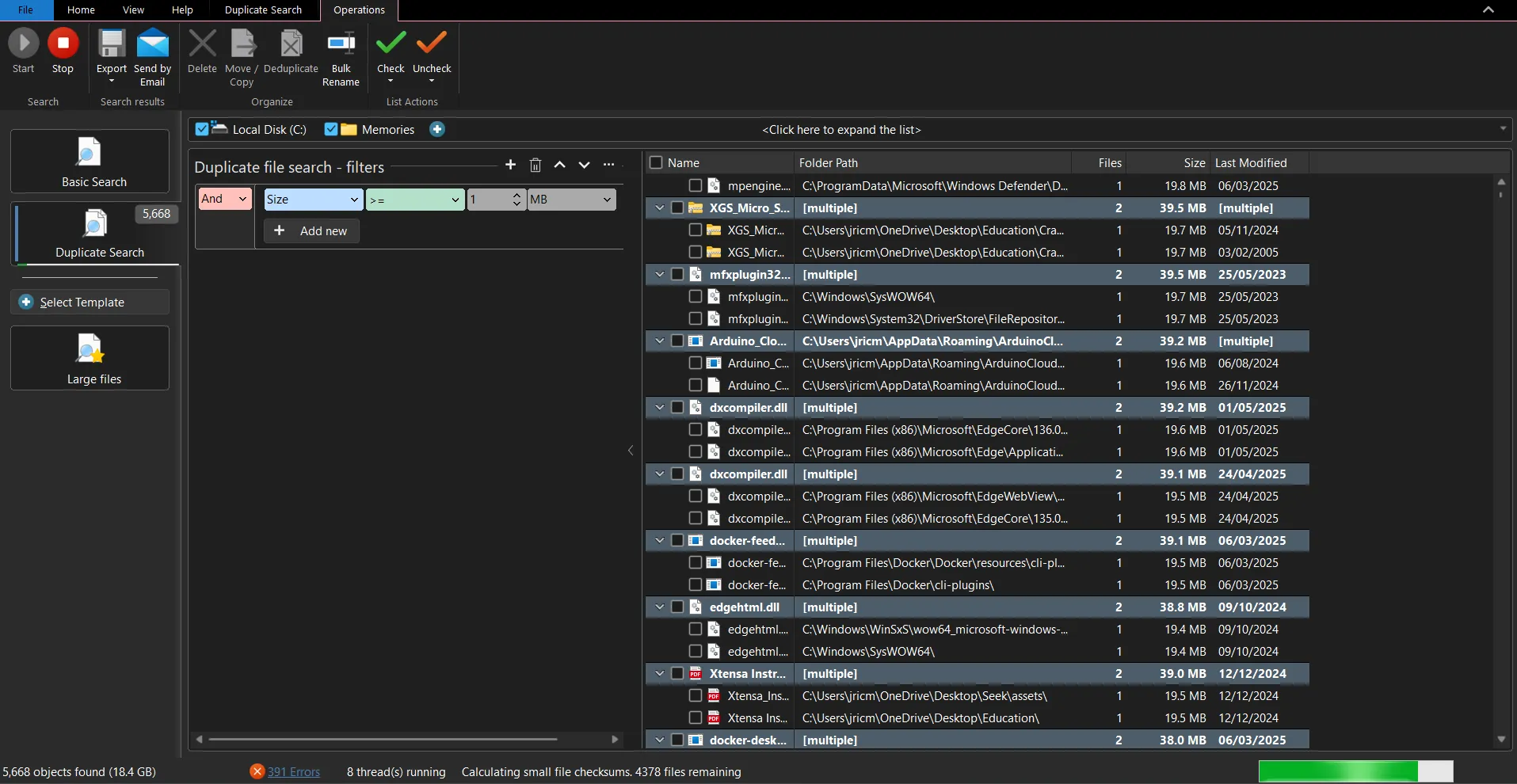 Giao diện công cụ TreeSize hiển thị danh sách các tệp tin trùng lặp được tìm thấy, giúp người dùng dễ dàng quản lý và xóa bỏ.
Giao diện công cụ TreeSize hiển thị danh sách các tệp tin trùng lặp được tìm thấy, giúp người dùng dễ dàng quản lý và xóa bỏ.
Điểm mạnh của TreeSize là các bộ lọc hữu ích, cho phép bạn tìm kiếm các tệp có kích thước lớn hơn một mức nhất định hoặc thuộc các loại cụ thể, giúp quá trình nhanh hơn và có mục tiêu hơn. Khi tìm thấy các tệp trùng lặp, bạn có thể xem xét kết quả, xem trước tệp và xóa hoặc lưu trữ chúng một cách an toàn.
Dưới đây là các quy tắc cơ bản khi bạn quét tìm tệp trùng lặp:
- Không bao giờ quét các thư mục hệ thống (như Windows hoặc Program Files).
- Tập trung vào các thư mục chứa nhiều dữ liệu trước (Downloads, Documents, Pictures).
- Luôn xem trước tệp trước khi xóa để đảm bảo bạn giữ đúng phiên bản.
- Sử dụng bộ lọc để thu hẹp tìm kiếm theo loại tệp, kích thước hoặc ngày tạo/sửa đổi.
Bằng cách sử dụng công cụ tìm tệp trùng lặp, bạn có thể tiết kiệm một lượng lớn không gian lưu trữ bằng cách loại bỏ các bản sao ảnh, tệp tải xuống và bản sao lưu mà bạn đã quên.
4. Tự Động Hóa Quản Lý Lưu Trữ với Storage Sense của Windows
Storage Sense là một trong những tính năng của Windows mà nên được bật mặc định. Công cụ tự động này giúp ngăn chặn các tình huống khẩn cấp về dung lượng bằng cách dọn dẹp các tệp không cần thiết trước khi ổ đĩa của bạn đạt đến dung lượng tới hạn.
Storage Sense hoạt động trên ổ đĩa hệ thống của bạn (thường là C:) và có thể được cấu hình để chạy tự động khi thiết bị của bạn còn ít dung lượng đĩa. Để bật tính năng này, bạn chỉ cần vào Settings (Cài đặt) > System (Hệ thống) > Storage (Lưu trữ) và chuyển trạng thái Storage Sense sang On (Bật).
Điều khiến Storage Sense đặc biệt hữu ích là khả năng nhắm mục tiêu vào các loại tệp cụ thể. Bạn có thể cấu hình nó để tập trung vào:
- Các tệp tạm thời và Thùng rác (dọn dẹp tự động sau 30 ngày).
- Các tệp đã tải xuống chưa được sửa đổi trong 60 ngày.
- Các bản cài đặt Windows trước đó (có thể chiếm hơn 20GB sau các bản cập nhật).
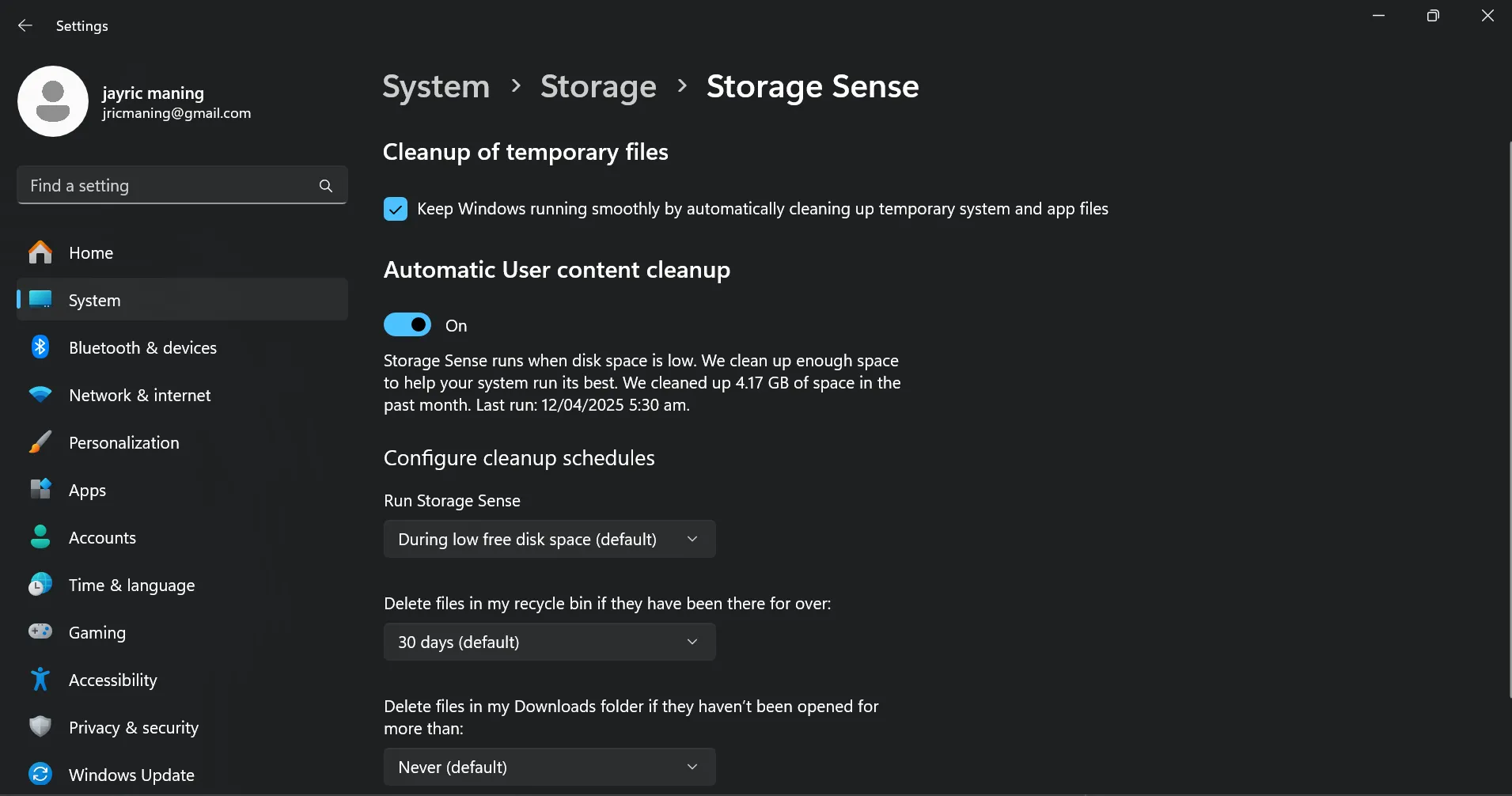 Cài đặt tính năng Storage Sense trong Windows 10/11, cho phép tự động giải phóng không gian lưu trữ và tối ưu hiệu suất hệ thống.
Cài đặt tính năng Storage Sense trong Windows 10/11, cho phép tự động giải phóng không gian lưu trữ và tối ưu hiệu suất hệ thống.
Một điểm cộng lớn của Storage Sense là tính năng này không xâm lấn. Nó sẽ không chạm vào các tệp hoặc ứng dụng thiết yếu của bạn vì nó chỉ xóa các tệp tạm thời và các mục an toàn để xóa. Đối với những người lo lắng về việc vô tình mất các tệp tải xuống quan trọng, bạn có thể loại trừ các thư mục cụ thể khỏi việc dọn dẹp tự động hoặc điều chỉnh cài đặt thời gian theo ý muốn.
Trên hệ thống của tôi, việc dọn dẹp thường xuyên bằng Storage Sense đã ngăn chặn các tình trạng giảm hiệu suất đột ngột thường xảy ra khi ổ đĩa gần đầy. Cách tiếp cận chủ động này có nghĩa là tôi hiếm khi thấy các cảnh báo “low disk space” nữa, và máy tính của tôi duy trì hiệu suất ổn định.
Với việc áp dụng bốn chiến lược này, bạn có thể chuyển đổi tình trạng lưu trữ từ việc liên tục lo lắng về không gian thành một hệ thống hợp lý, đáng tin cậy, giữ cho các tệp quan trọng của bạn an toàn và dễ dàng truy cập. Với các công cụ và thói quen đúng đắn, quản lý dung lượng không còn là một công việc nặng nhọc – đó chỉ là một phần của thói quen hàng ngày, và các ổ đĩa của bạn sẽ không bao giờ đầy kể từ đó.
Bạn đã từng áp dụng phương pháp nào để giải phóng dung lượng cho ổ đĩa của mình? Hãy chia sẻ kinh nghiệm của bạn trong phần bình luận bên dưới và cùng khám phá thêm các bài viết hữu ích khác về tối ưu hóa hiệu suất máy tính trên khoahoccongnghe.net nhé!